Wir können nicht leugnen, dass die Rechtschreibprüfung von Microsofts Office-Suite einfach großartig ist, sie ermöglicht es uns, die Fehler zu finden, die wir bei vielen Gelegenheiten übersehen. Das Problem ist, dass diese roten Linien unter bestimmten Wörtern manchmal ablenken können. Sehen wir uns also an, wie Sie die Rechtschreibprüfung in Microsoft Word deaktivieren und in unserem Dokument eine manuelle Rechtschreibprüfung durchführen.
Contents
So deaktivieren oder deaktivieren Sie die Rechtschreibprüfung in Word
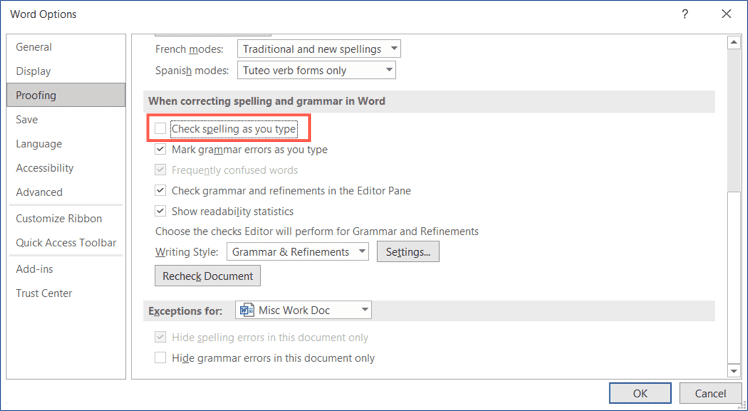
Um die Rechtschreibprüfung in Word zu deaktivieren, müssen wir Folgendes tun:
- Zuerst müssen wir ein Dokument öffnen, dann gehen wir zu Datei> Optionen.
- Als nächstes müssen wir zu “Review” gehen, das sich in der linken Seitenleiste des Bildschirms befindet.
- Jetzt müssen wir zum Abschnitt “Beim Korrigieren von Rechtschreibung und Grammatik in Word” gehen und das Kontrollkästchen “Rechtschreibung während der Eingabe überprüfen” deaktivieren.
- Darüber hinaus haben wir die Möglichkeit, das Kontrollkästchen “Grammatikfehler beim Schreiben markieren” direkt darunter zu deaktivieren.
- Danach müssen wir auf “OK” klicken, um die Änderungen speichern zu können.
So prüfen Sie manuell auf Rechtschreibfehler in Word
Jetzt können wir die Rechtschreibprüfung manuell ausführen. Wir können es auf zwei Arten tun.
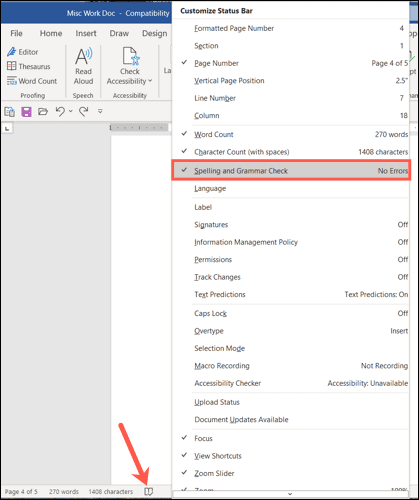
Wenn das Symbol für die Rechtschreib- und Grammatikprüfung in der Statusleiste am unteren Rand des Word-Fensters angezeigt wird, können wir darauf klicken.
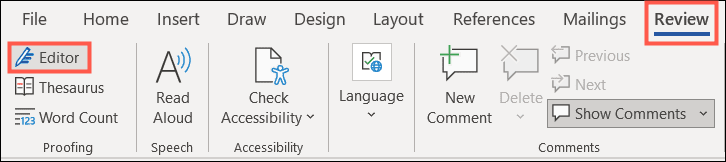
Eine andere Möglichkeit besteht darin, auf die Registerkarte “Review” zu gehen und dann auf das Symbol “Editor” im oberen linken Teil der Symbolleiste zu klicken.
Deaktivieren Sie die Rechtschreibprüfung in Word auf dem Mac
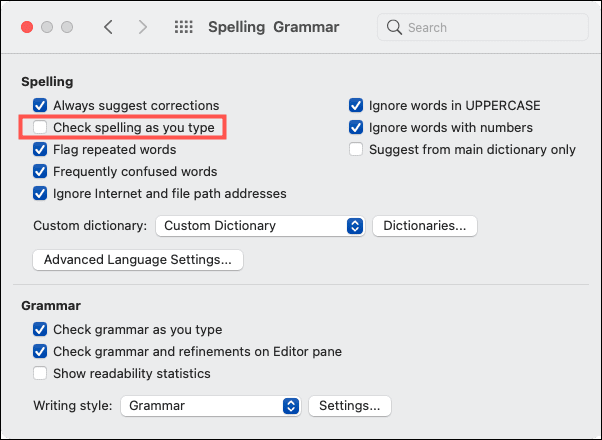
Falls Sie dies von macOS aus tun möchten, ändert sich die Vorgehensweise geringfügig.
- Wir werden das Dokument öffnen und in der Menüleiste Word> Einstellungen drücken.
- Als nächstes müssen wir auf “Rechtschreibung und Grammatik” klicken.
- Jetzt müssen wir im Abschnitt Rechtschreibung das Kontrollkästchen “Rechtschreibung während der Eingabe überprüfen” deaktivieren.
- Falls wir die Grammatikprüfung stoppen möchten, können wir dies auch tun, indem wir das Kontrollkästchen “Grammatik während des Schreibens überprüfen” im Abschnitt Grammatik deaktivieren.
Manuelles Überprüfen auf Fehler in Word auf dem Mac
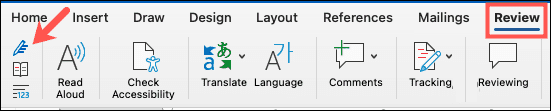
Dazu können wir in der Statusleiste auf das Symbol für die Rechtschreib- und Grammatikprüfung klicken oder auf die Registerkarte “Überprüfung” gehen und dann in der Symbolleiste auf “Editor” klicken. Beide Methoden sollten Ihnen eine kurze Beschreibung von Rechtschreib- oder Grammatikfehlern geben, die Sie möglicherweise gemacht haben.